Computer Gesperrt (Ukash Virus) - Wie man seinen PC entsperrt
Irreführende Nachrichten, die nach der Zahlung eines Bußgeldes für angebliche Gesetzesübertretungen verlangen, sind ein Schwindel. Diese Sicherheitsinfektionen heißen Ransomware. Solche Screen Locker werden von Cyberverbrechern erstellt, die hoffen, dass PC Nutzer auf solche Tricks hereinfallen und ihnen das Geld schicken.
Es gibt mehrere verschiedene Ransomware Familien, die auf PC Nutzer aus verschiedenen Ländern mit lokalisierten Varianten ihrer falschen Nachrichten abzielen. Beachten Sie, dass Cyberverbrecher die Namen und Grafiken örtlicher Behörden benutzen, damit ihre falschen Nachrichten legitimer erscheinen.
Sie bestimmen den Ort der Computer Ransomware Infektionen, benutzen IP Adressen und sind fähig PC Nutzern eine irreführende Nachricht, verstärkt duch Grafiken und Namen örtlicher Behörden zu präsentieren.
PC Nutzer sollten beachten, dass es in Wirklichkeit keine Behörden weltweit gibt, die solche Methoden benutzen (den Computerbildschirm sperren), um Bußgelder für irgendwelche Gesetzesübertretungen einzuziehen. Wenn der Desktop Ihres Computers von einer Nachricht blockiert wird, die die Zahlung eines Bußgeldes fordert, um Ihre Maschine zu entsperren, können Sie sicher sein, dass Ihr PC mit einer Ransomware Infektion infiltriert ist.
Die Zahlung eines solchen Bußgeldes ist genauso, als ob Sie Ihr Geld an Cyberverbrecher senden und es gibt keine Garantie, dass Ihr PC entsperrt wird. Der richtige Weg um Ransomware Infektionen zu bekämpfen ist sie von Ihrem System zu eliminieren. Einige der meistverbreiteten Ransomware Infektionen nutzen die Namen des FBI, Internet Crime Complaint Center, Department of Justice und Police Central E-Crime Unit.
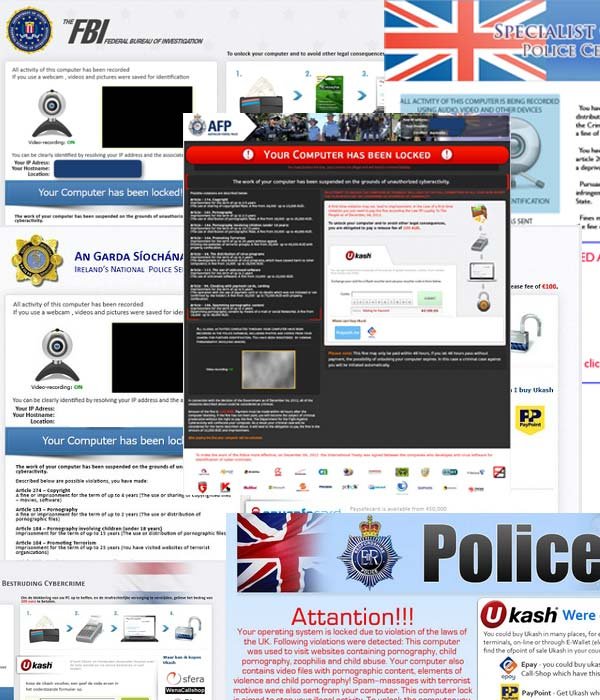
Meistens werden Ransomware Infektionen durch Trojaner, Drive-by Downloads und falsche Video Codec Downloads verbreitet. Cyberverbrecher erstellen auch bösartige Webseiten, die fähig sind, die gefundenen Sicherheitslücken Ihres PC zu benutzen und Ihren Computer mit solchen Rogue Screen Lockern zu infizieren.
Beachten Sie, dass Cyberverbrecher Pre-paid Kartendienste, wie Ukash benutzen, um die falschen Bußgelder einzuziehen. Die Überweisung von Geld mit dieser Methode macht das Auffinden solcher Cyberverbrecher sehr kompliziert für echte Behörden.
Beachten Sie, dass Ukash ein legitimer Dienst ist, der nichts mit Ransomware zu tun hat. Cyberverbrecher benutzen diesen Dienst lediglich, um Geld von arglosen PC Nutzern zu erhalten.
Die häufigsten, irreführenden Nachrichten der Ransomware Infektionen besagt, dass der PC des Computernutzers wegen illegaler Downloads, dem anschauen von Pornografie, etc. gesperrt wurde. Diese Aussagen sind völlig falsch und sind gemacht, um PC Nutzer dazu zu bringen, nicht existierende Bußgelder zu zahlen.
Wenn Ihr Computer von einer Ransomware Infektion infiltriert ist, sollten sie den verfügbaren Entfernungsleitfaden benutzen, um diesen Schwindel von Ihrem Computer zu eliminieren.
Ukash (Smart Voucher Limited) ist eine legitime Firma und hat nichts mit Ransomware Viren zu tun. Cyberverbrecher benutzen diesen Dienst, um Geld von arglosen PC Nutzern zu erpressen.
Einige Beispiele falscher Nachrichten, die vom "Computer Gesperrt- Ukash Virus" präsentiert werden :
Alle Aktivitäten dieses Computers wurden aufgenommen. Wenn Sie eine Webcam benutzen, wurden Videos und Bilder zu Identifikationszwecken gespeichert. Sie können klar durch Ihre IP Adresse und den dazugehörigen Hostnamen identifiziert werden. Illegal heruntergeladenes Material (MP3s, Filme und Software) wurde auf Ihrem Computer gefunden.
Ihr Computer wurde gesperrt!
Dieses Betriebssystem ist aufgrund einer Übertretung der Bundesgesetze der Vereinigten Staaten von Amerika (Artikel 1, Abschnitt 8, Klausel 8, Artikel 202 gesperrt. Artikel 210 des Strafgesetzbuchs der U.S.A. verlangt nach einem Freiheitsentzug zwischen vier und zwölf Jahren).
Erinnerung an eine mögliche Verurteilung
Sie haben das Copyright und Leistungsschutzrecht gebrochen (Video, Musik, Software) und
illegal urheberrechtlich geschützte Inhalte benutzt, oder verteilt, womit Sie gegen Artikel 1, Abschnitt 8, Klausel 8, auch bekannt als Urheberrecht des Strafgesetzbuchs der Vereinigten Staaten von Amerika, verstoßen.
"Computer Gesperrt- Ukash Virus" Entfernung:
Schritt 1
Während Ihr Computer startet, drücken Sie die F8 Taste auf Ihrer Tastatur mehrmals, bis Sie das Windows Erweiterte Optionen Menü sehen, dann wählen Sie Abgesicherter Modus mit Netzwerktreibern von der Liste und drücken Sie ENTER.
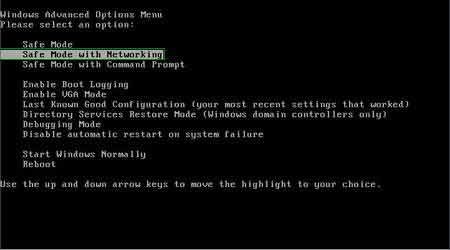
Schritt 2
Melden Sie sich mit dem Konto an, das mit dem "Computer Gesperrt- Ukash Virus" infiziert ist. Starten Sie Ihren Internetbrowser und laden Sie ein legitimes Spyware Programm herunter. Aktualisieren Sie die Anti-Spyware Software und führen Sie einen vollen Systemscan aus. Entfernen Sie alle Dateneinträge, die er entdeckt.
LADEN Sie die Entfernungssoftware herunter
Combo Cleaner überprüft, ob Ihr Computer infiziert ist. Um das Produkt mit vollem Funktionsumfang nutzen zu können, müssen Sie eine Lizenz für Combo Cleaner erwerben. Auf 7 Tage beschränkte kostenlose Testversion verfügbar. Eigentümer und Betreiber von Combo Cleaner ist RCS LT, die Muttergesellschaft von PCRisk.
Sie können nicht im Abgesicherten Modus mit Netzwerktreibern starten? (Der "Computer Gesperrt- Ukash Virus" blockiert den Abgesicherten Modus mit Netzwerktreibern)
Wenn Sie mehr als ein Benutzerkonto auf Ihrem Betriebssystem haben - Melden Sie sich bitte mit dem sauberen Konto an und laden Sie die empfohlene Anti-Spyware Software herunter, installieren Sie sie und führen Sie eine vollständige Systemprüfung durch. Entfernen Sie alle Sicherheitsinfektionen, die sie entdeckt. Wenn Sie jedoch nur ein Konto haben, befolgen Sie bitte diesen Leitfaden (dieser Leitfaden wird Ihnen zeigen, wie man ein neues Benutzerkonto im Abgesicherten Modus mit Eingabeaufforderung erstellt. Mit der Nutzung dieses neu erstellten Kontos, werden Sie in der Lage sein, den "Computer Gesperrt- Ukash Virus" zu entfernen).
Wenn der "Computer Gesperrt- Ukash Virus" auch den Abgesicherten Modus mit Netzwerktreibern Ihres Betriebssystems blockiert, befolgen Sie diese Entfernungsanweisungen:
1. Starten Sie Ihren Computer im Abgesicherten Modus mit Eingabeaufforderung. Während Ihr Computer startet, drücken Sie die F8 Taste auf Ihrer Tastatur mehrmals, bis Windows Erweiterte Optionen erscheint, dann wählen Sie Abgesicherter Modus mit Eingabeaufforderung aus der Liste und drücken Sie ENTER.
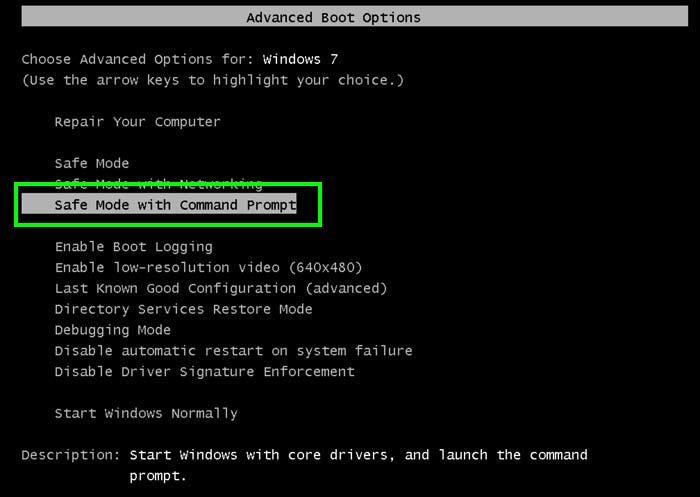
2. Wenn der Eingabeaufforderungsmodus lädt, geben Sie die folgende Zeile ein: net user removevirus / add und drücken Sie ENTER.
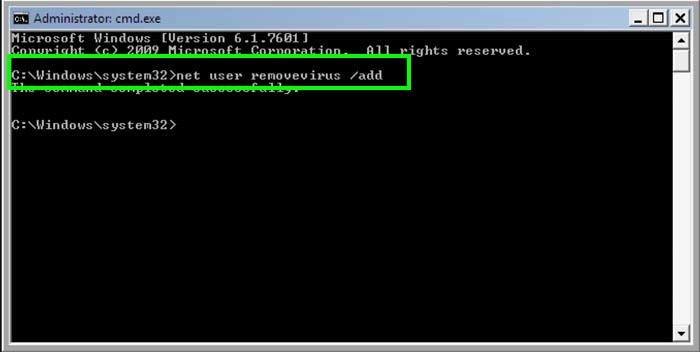
3. Als nächstes geben Sie diese Zeile ein: net localgroup administrators removevirus /add und drücken Sie ENTER.
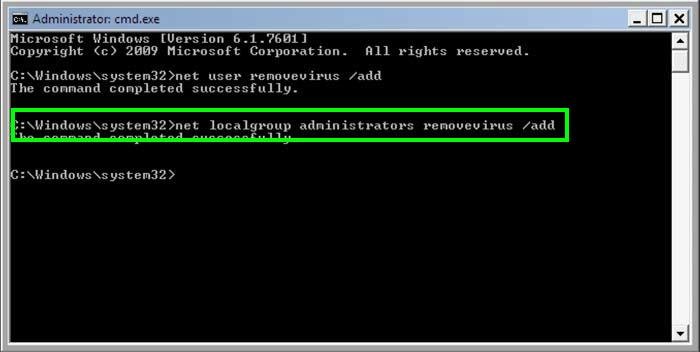
4. Schließlich geben Sie diese Zeile ein: shutdown -r und drücken Sie ENTER.
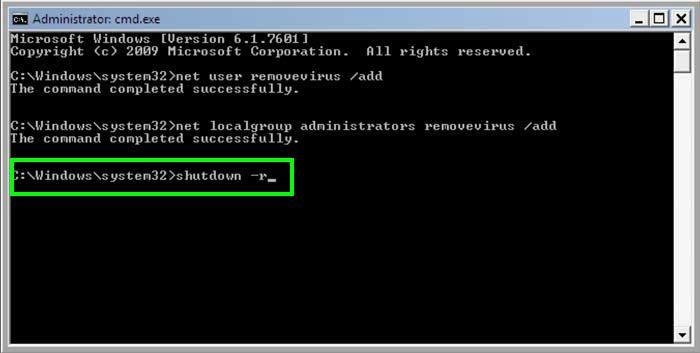
5. Warten Sie, bis Ihr Computer neu startet, dann starten Sie Ihren Computer im Normalen Modus und melden sich mit dem neu erstellten Konto ("removevirus") an. Dieses Konto wird nicht von einer Ransomware Infektion betroffen sein und Sie werden in der Lage sein, empfohlene Anti-Spyware Software herunterzuladen und zu installieren, um diesen Virus von Ihrem Computer zu eliminieren.
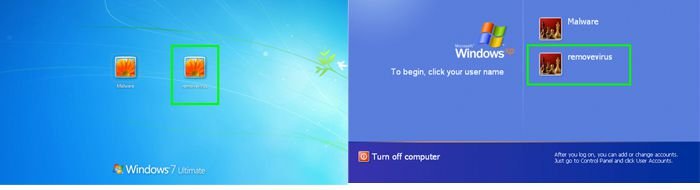
6. Laden Sie die empfohlene Anti-Spyware Software herunter und installieren Sie sie, um diese Ransomware Infektion von Ihrem Computer zu eliminieren:
LADEN Sie die Entfernungssoftware herunter
Combo Cleaner überprüft, ob Ihr Computer infiziert ist. Um das Produkt mit vollem Funktionsumfang nutzen zu können, müssen Sie eine Lizenz für Combo Cleaner erwerben. Auf 7 Tage beschränkte kostenlose Testversion verfügbar. Eigentümer und Betreiber von Combo Cleaner ist RCS LT, die Muttergesellschaft von PCRisk.
Wenn das neu erstellte Benutzerkonto auch von der Ransomware Infektion betroffen ist, versuchen Sie eine Systemwiederherstellung durchzuführen:
1. Starten Sie Ihren Computer im Abgesicherten Modus mit Eingabeaufforderung. Während Ihr Computer startet, drücken Sie die F8 Taste auf Ihrer Tastatur mehrmals, bis Windows Erweiterte Optionen erscheint, dann wählen Sie Abgesicherter Modus mit Eingabeaufforderung aus der Liste und drücken Sie ENTER.
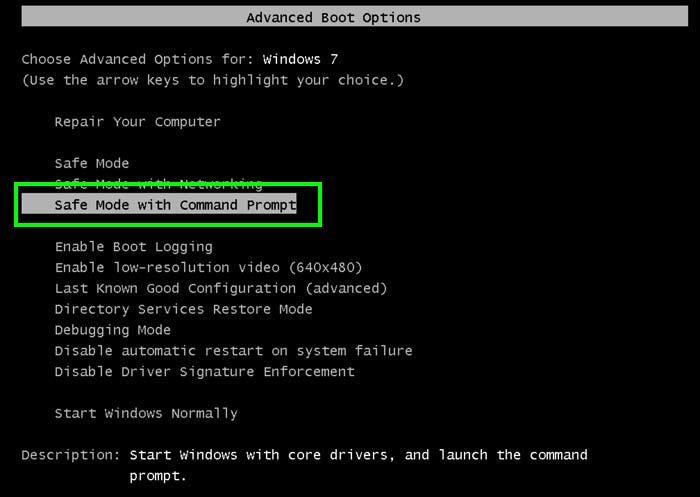
2. Wenn der Eingabeaufforderungsmodus lädt, geben Sie die folgende Zeile ein: cd restore und drücken Sie ENTER.

3. Als nächstes geben Sie diese Zeile ein: rstrui.exe und drücken Sie ENTER.

4. Im geöffneten Fenster klicken Sie auf "Weiter".
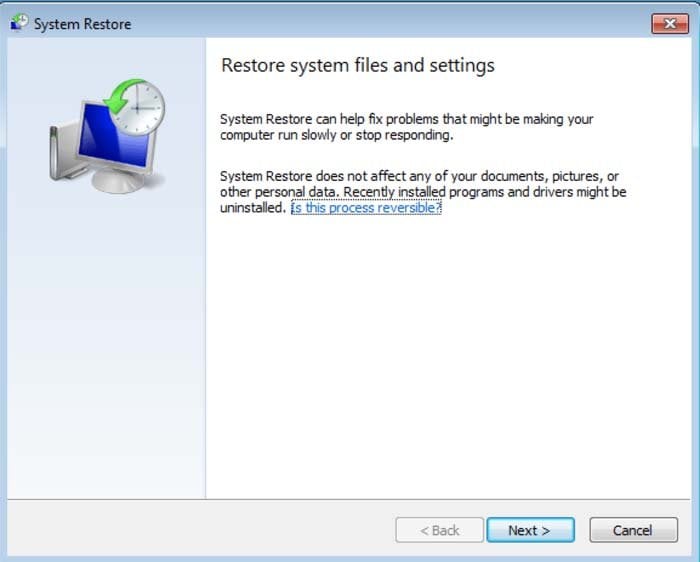
5. Wählen Sie einen der verfügbaren Wiederherstellungspunkte und klicken Sie auf "Weiter" (dies wird das System Ihres Computers auf eine frühere Zeit und ein früheres Datum zurücksetzen, bevor die Ransomware Ihren PC infiltriert hat).
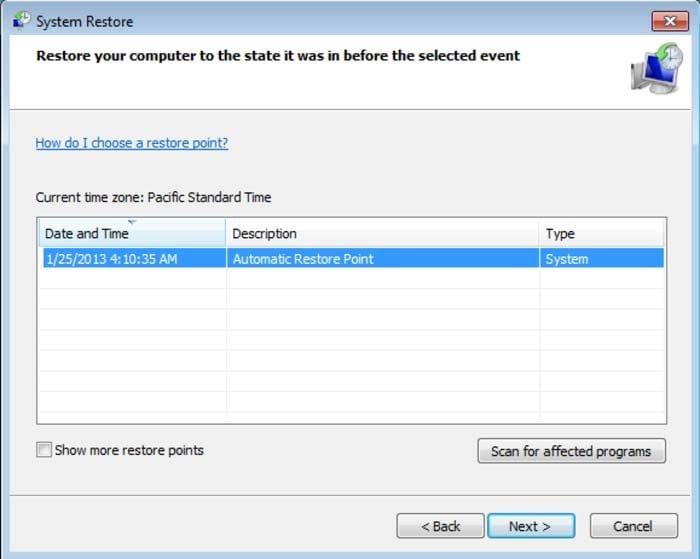
6. Im geöffneten Fenster klicken Sie auf "Yes".
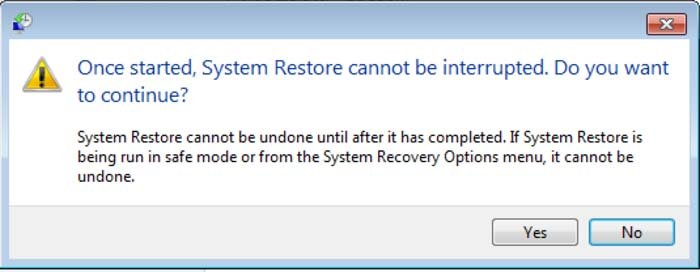
7. Nachdem Ihre Computer auf ein früheres Datum zurückgesetzt wurde, laden Sie eine empfohlene Anti-Spyware Software herunter und scannen Sie Ihren PC damit alle Überreste von Ukas Ransomware entfernt werden.
Beachten Sie, dass einige Ransomware Infektionen fähig sind, alle Dateien zu verschlüsseln, die auf einem infizierten PC gespeichert waren. Wenn Sie es mit solch einer Infektion zu tun haben, können Sie einige der untenstehenden Tool benutzen, um Ihre Dateien zu entschlüsseln.
Um die Kontrolle über Ihre Dateien wiederzuerlangen (entschlüsseln), probieren Sie diese Tools:
Trojan.Winlock decoding utility (Dr.Web)
Alternativer "Computer Gesperrt - Ukash Virus" Entfernungsleitfaden:
Wenn eine Ransomware Infektion den Bildschirm Ihres Computer sperrt, wenn Sie Ihren PC im Abgesicherten Modus mit Netzwerktreibern starten, probieren Sie Ihren PC im Abgesicherten Modus mit Eingabeaufforderung zu starten.
1. Starten Sie Ihren Computer im Abgesicherten Modus mit Eingabeaufforderung. Während Ihr Computer startet, drücken Sie die F8 Taste auf Ihrer Tastatur mehrmals, bis Windows Erweiterte Optionen erscheint, dann wählen Sie Abgesicherter Modus mit Eingabeaufforderung aus der Liste und drücken Sie ENTER.
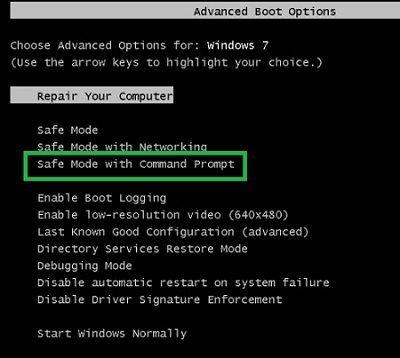
2. In der geöffneten Eingabeaufforderung geben sie explorer ein und drücken Sie auf Enter. Der Befehl wird das Explorer Fenster öffnen. Schließen Sie es nicht und machen Sie mit dem nächsten Schritt weiter.
3. In der Eingabeaufforderung geben Sie regedit ein und drücken Sie Enter. Dies wird das Register Editor Fenster öffnen.
4. Im Register Editor Fenster sollten Sie auf HKEY_LOCAL_MACHINE\SOFTWARE\Microsoft\Windows NT\CurrentVersion\Winlogon\ navigieren.
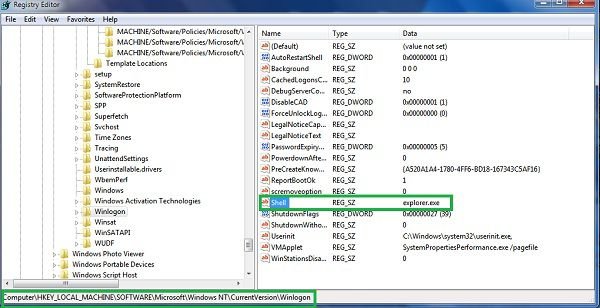
5. Auf der rechten Seite des Fensters finden Sie "Shell" und machen Sie einen Rechtsklick darauf. Klicken Sie auf Modifizieren. Die Standard Wertedaten sind Explorer.exe. Wenn Sie sehen, dass etwas anderes in diesem Fenster steht, entfernen Sie es und geben Sie Explorer.exe ein (Sie können Sich aufschreiben, was sonst im Wertedatenabschnitt stand. Dies ist ein Pfad der Rogue Ausführungsdatei). Nutzen Sie diese Information, um zum Rogue ausführbaren Programm zu gelangen und entfernen Sie es.
6. Machen Sie einen Neustart Ihres Computers, laden Sie legitime Anti-Spyware Software herunter und installieren Sie sie. Führen Sie eine vollständige Systemprüfung durch, um jede Überreste des "Computer Gesperrt- Ukash Virus" zu eliminieren.
LADEN Sie die Entfernungssoftware herunter
Combo Cleaner überprüft, ob Ihr Computer infiziert ist. Um das Produkt mit vollem Funktionsumfang nutzen zu können, müssen Sie eine Lizenz für Combo Cleaner erwerben. Auf 7 Tage beschränkte kostenlose Testversion verfügbar. Eigentümer und Betreiber von Combo Cleaner ist RCS LT, die Muttergesellschaft von PCRisk.
Quelle: https://www.pcrisk.com/removal-guides/6984-remove-computer-locked-ukash-virus
Teilen:

Tomas Meskauskas
Erfahrener Sicherheitsforscher, professioneller Malware-Analyst
Meine Leidenschaft gilt der Computersicherheit und -technologie. Ich habe mehr als 10 Jahre Erfahrung in verschiedenen Unternehmen im Zusammenhang mit der Lösung computertechnischer Probleme und der Internetsicherheit. Seit 2010 arbeite ich als Autor und Redakteur für PCrisk. Folgen Sie mir auf Twitter und LinkedIn, um über die neuesten Bedrohungen der Online-Sicherheit informiert zu bleiben.
Das Sicherheitsportal PCrisk wird von der Firma RCS LT bereitgestellt.
Gemeinsam klären Sicherheitsforscher Computerbenutzer über die neuesten Online-Sicherheitsbedrohungen auf. Weitere Informationen über das Unternehmen RCS LT.
Unsere Anleitungen zur Entfernung von Malware sind kostenlos. Wenn Sie uns jedoch unterstützen möchten, können Sie uns eine Spende schicken.
SpendenDas Sicherheitsportal PCrisk wird von der Firma RCS LT bereitgestellt.
Gemeinsam klären Sicherheitsforscher Computerbenutzer über die neuesten Online-Sicherheitsbedrohungen auf. Weitere Informationen über das Unternehmen RCS LT.
Unsere Anleitungen zur Entfernung von Malware sind kostenlos. Wenn Sie uns jedoch unterstützen möchten, können Sie uns eine Spende schicken.
Spenden
▼ Diskussion einblenden